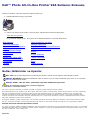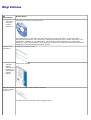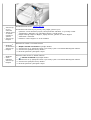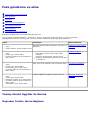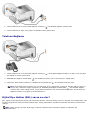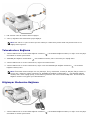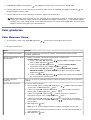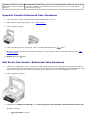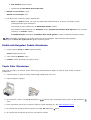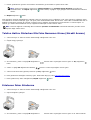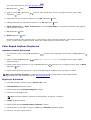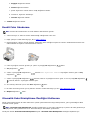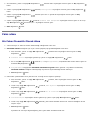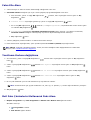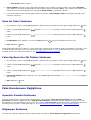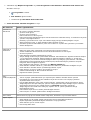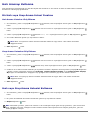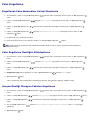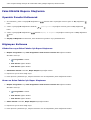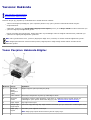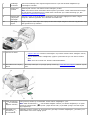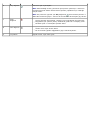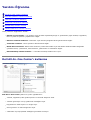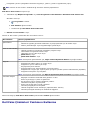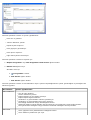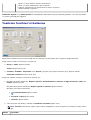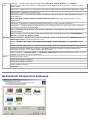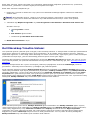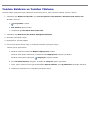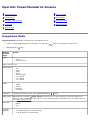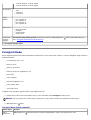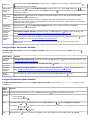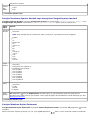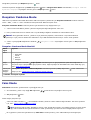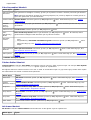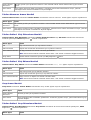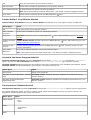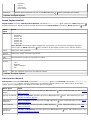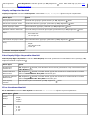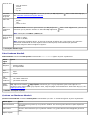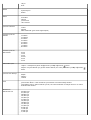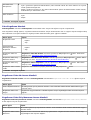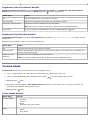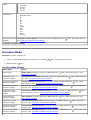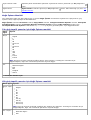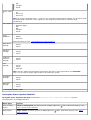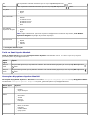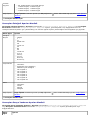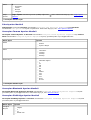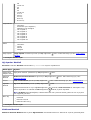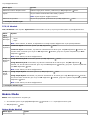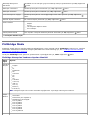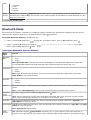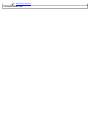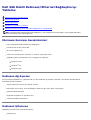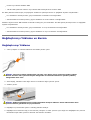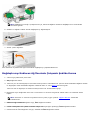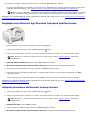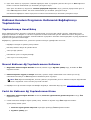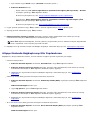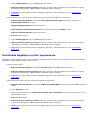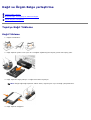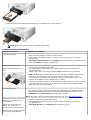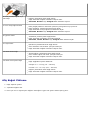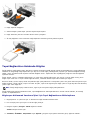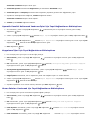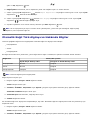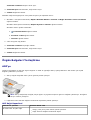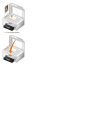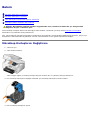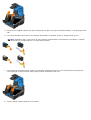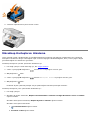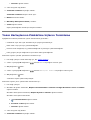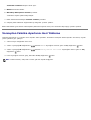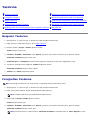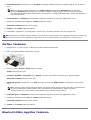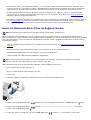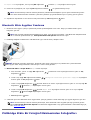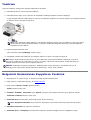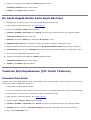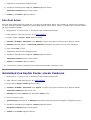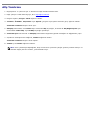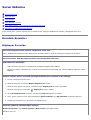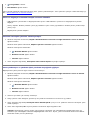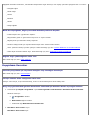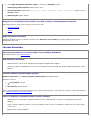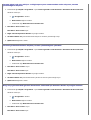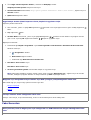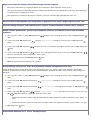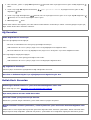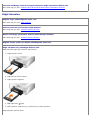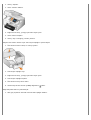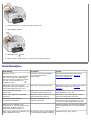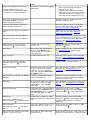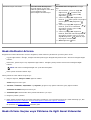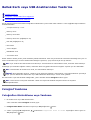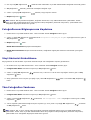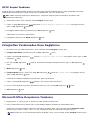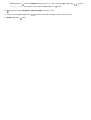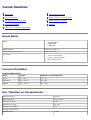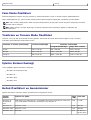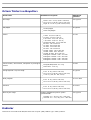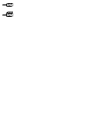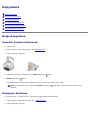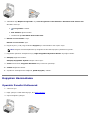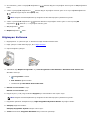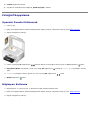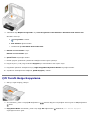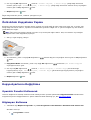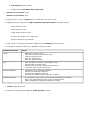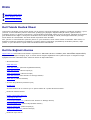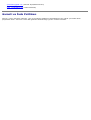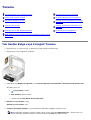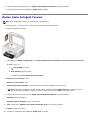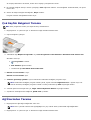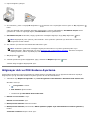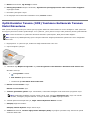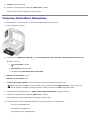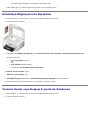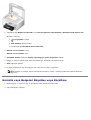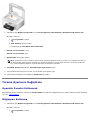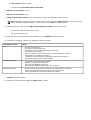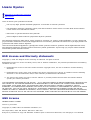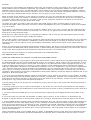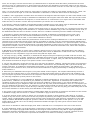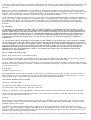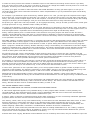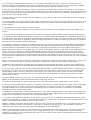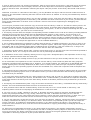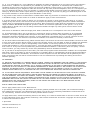Dell 966 All in One Inkjet Printer Kullanici rehberi
- Tip
- Kullanici rehberi

Dell™ Photo All-In-One Printer 966 Kullanıcı Kılavuzu
Dell'den mürekkep veya sarf malzemesi sipariş etmek için:
1. Masaüstünüzdeki simgeyi çift tıklatın.
2. Dell'in web sitesini ziyaret edin veya Dell yazıcı malzemelerini telefonla sipariş edin.
www.dell.com/supplies
En iyi hizmeti alabilmek için, Dell yazıcı Servis Etiket Numarasını yanınızda bulundurun.
Bilgi Edinme Faks gönderme ve alma
Yazıcınız Hakkında Yazılımı Öğrenme
Operatör Paneli Menülerini
Anlama
Dell 966 Dahili Kablosuz/Ethernet
Bağdaştırıcıyı Yükleme
Kağıt ve Özgün Belge
yerleştirme
Bakım
Yazdırma Sorun Giderme
Bellek Kartı veya USB
Anahtarından Yazdırma
Teknik Özellikler
Kopyalama Dizin
Tarama Lisans Uyarısı
Notlar, Bildirimler ve Uyarılar
Bu belgede yer alan bilgiler önceden haber verilmeden değişebilir.
© 2007 Dell Inc. Tüm hakları saklıdır.
Dell Inc.’in yazılı iznini almadan, bu belgenin herhangi bir biçimde yeniden basılması kesinlikle yasaktır.
Bu metinde kullanılan ticari markalar: Dell, DELL logosu, Dell Picture Studio ve Dell Mürekkep Yönetim Sistemi Dell Inc.’nin ticari markalarıdır;
Microsoft ve Windows Microsoft Corporation’ın ABD ve/veya diğer ülkelerdeki kayıtlı ticari markalarıdır. Windows Server ve Windows NT,
Microsoft Corporation'ın tescilli ticari markalarıdır. Windows Vista Microsoft Corporation'ın Birleşik devletler ve/veya diğer ülkelerdeki ticari
markası veya tescilli ticari markasıdır. Bluetooth, Bluetooth SIG, Inc.'in kayıtlı ticari markasıdır ve Dell Inc. tarafından lisanslı olarak kullanılır.
EMC, EMC Corporation'ın kayıtlı ticari markasıdır.
Bu belgede, markaları ve adları sahiplenenlere veya ürünlerine gönderme yapmak için diğer ticari markalar ve firma adları kullanılmış olabilir.
Dell Inc., kendi ticari markaları ve ticari adları dışındaki ticari markalar ve ticari adlar üzerinde herhangi bir hak ve ilgi iddiasını reddeder.
BİRLEŞİK DEVLETLER HÜKÜMETİ İÇİN SINIRLI HAKLAR
Bu yazılım ve belgeler SINIRLI HAKLARLA sağlanmıştır. Hükümet tarafından çoğaltılması veya ifşa edilmesi DFARS 252.227-7013 ve yürürlükteki
FAR hükümlerindeki Teknik Veri ve Bilgisayar Yazılımı Hakları maddesinin (c)(1)(ii) alt paragrafında belirtilen sınırlamalara tabidir: Dell Inc., One
Dell Way, Round Rock, Texas, 78682, USA.
Model 966
NOT: NOT yazıcınızdan daha fazla yararlanmanıza yardımcı olacak önemli bilgilerin bulunduğunu gösterir.
ÖNEMLİ: BİLDİRİM donanımda oluşabilecek olası bir hasar veya veri kaybı tehlikesini işaret eder ve bu sorundan
nasıl kaçınabileceğinizi anlatır.
DİKKAT: UYARI, olası bir hasar, yaralanma veya ölüm tehlikesini işaret eder.

Temmuz 2007 SRV FT715 Rev. A01

Bilgi Edinme
Ne
arıyorsunuz?
Burada bulun
Yazıcım için
sürücüler
Kullanıcı
Kılavuzum
Sürücüler ve Yardımcı Programlar CD'si
Dell bilgisayarınızı ve yazıcınızı aynı anda aldıysanız, yazıcınızın belgeleri ve sürücüleri zaten
bilgisayarınızda yüklüdür. CD'yi sürücülerin yüklemesini kaldırmak veya yeniden yüklemek ya da
belgelerinize ulaşmak için kullanabilirsiniz. Yazıcınızla ilgili teknik değişiklikler veya deneyimli
kullanıcılar veya teknik elemanlar için gelişmiş teknik başvurularla ilgili son dakika güncellemelerini
sağlamak için CD'nizde Benioku dosyaları bulunur.
Yazıcımı nasıl
kurabilirim
Yazıcınızın Kurulumu posteri
Güvenlik
bilgileri
Yazıcımı nasıl
kurabilir ve
kullanabilirim
Garanti
bilgileri
Kullanıcı'nın El Kitabı
Hızlı Servis Kodu
ve Servis Etiket
numarası
Hızlı Servis Kodu ve Servis Etiket numarası
Bu etiket yazıcının üzerinde bulunur (aşağıya bakın).

Yazıcım için
en son
sürücüler
Teknik servis
ve destek
sorularına
yanıtlar
Yazıcım için
belgeler
Dell Destek Web Sitesi: support.dell.com
Dell Destek web sitesi birçok çevrimiçi araç sağlar, şunları içerir:
Çözümler—Sorun Giderme ipuçları, teknisyenlerden makaleler ve çevrimiçi kurslar
Yükseltmeler—Bileşenler için yükseltme bilgileri, örneğin bellek
Müşteri Desteği—Başvuru Bilgileri, sipariş durumu, garanti ve onarım bilgileri
Yüklemeler—Sürücüler
Referans—Yazıcı belgeleri ve ürün özellikleri
Windows
®
XP kullanma
Yazıcım için
belgeler
Windows XP Yardım ve Destek Merkezi
1. Başlat® Yardım ve Destek seçeneğini tıklatın.
2. Sorununuzu en iyi açıklayan kelime veya cümleyi yazın ve ardından ok simgesini tıklatın.
3. Sorununuzu açıklayan konuyu tıklatın.
4. Ekranda gösterilen yönergeleri izleyin.
Windows
Vista™
kullanma
Yazıcım için
belgeler
Windows Vista Yardım ve Destek Merkezi
1.
® Yardım ve Destek seçeneğini tıklatın.
2. Sorununuzu en iyi açıklayan kelime veya cümleyi yazın ve ardından ok simgesini tıklatın.
3. Sorununuzu açıklayan konuyu tıklatın.
4. Ekranda gösterilen yönergeleri izleyin.

Faks gönderme ve alma
Yazıcıyı Harici Aygıtlar ile Kurma
Faks gönderme
Faks alma
Faks Kurulumunu Değiştirme
Hızlı Aramayı Kullanma
Faks Engelleme
Faks Etkinlik Raporu Oluşturma
Bilgisayara bağlanmadan yazıcınızdan faks gönderip alın.
Ayrıca, Dell Fax Solutions Software, Sürücüler ve Yardımcı Programlar CD'sinde bulunur ve yazıcı sürücünüzü
yüklediğinizde yüklenmiş olması gerekir. Bu faks yazılımını kullanarak da faks gönderip alabilirsiniz.
Yazıcıyı Harici Aygıtlar ile Kurma
Doğrudan Telefon Jakına Bağlama
Cihaz Avantajları Bakılacak bölüm
yazıcı
telefon kablosu (ürünle birlikte verilir)
Bilgisayar kullanmadan kopyalama, faks alma ve
gönderme.
Doğrudan Telefon Jakına
Bağlama
yazıcı
telefon (ayrı olarak satılır)
iki telefon kablosu (ürünle birlikte bir
kablo verilir)
Faks hattını normal telefon hattı olarak
kullanma.
Yazıcınızı telefonunuzun yakınına kurun.
Bilgisayar kullanmadan kopyalama, faks alma
ve gönderme.
Telefona Bağlama
yazıcı
telefon (ayrı olarak satılır)
telesekreter (ayrı olarak satılır)
üç telefon kablosu (ürünle birlikte bir
kablo verilir)
Hem gelen sesli mesajları, hem de faksları alma. Telesekretere Bağlama
yazıcı
telefon (ayrı olarak satılır)
bilgisayar modemi (ayrı olarak satılır)
üç telefon kablosu (ürünle birlikte bir
kablo verilir)
USB kablosu (ayrı olarak satılır)
Telefon bağlantısı çıkışlarının sayısını artırma. Bilgisayar Modemine
Bağlama

1. Telefon kablosunun bir ucunu FAKS bağlantı noktasına ( -üst taraftaki bağlantı noktası) takın.
2. Telefon kablosunun diğer ucunu çalışır durumdaki telefon jakına takın.
Telefona Bağlama
1. Telefon kablosunun bir ucunu FAKS bağlantı noktasına ( —üst taraftaki bağlantı noktası) ve diğer ucunu da çalışır
durumdaki bir telefon jakına takın.
2. TELEFON jakı bağlantı noktasındaki (
—alt taraftaki konektör) mavi renkli koruyucu kapağı takın.
3. Telefondan gelen telefon kablosunu, TELEFON prizi konektörüne (
—alt taraftaki konektör) takın.
NOT: Ülkenizdeki telefon iletişimi seri ise (Almanya, İsveç, Danimarka, Avusturya, Belçika, İtalya, Fransa ve
İsviçre gibi), faksınızın düzgün çalışması için TELEFON jakı bağlantı noktasındaki (
—alt taraftaki bağlantı
noktası) mavi renkli kapağı çıkarıp, ürünle birlikte gönderilen sarı renkli sonlandırıcıyı takın. Bu ülkelerde bu
bağlantı noktasını ek aygıtlar için kullanamazsınız.
Dijital Üye Hattım (DSL) varsa ne olur?
DSL, dijital verileri bilgisayara telefon hattı üzerinden gönderir. Yazıcınız analog veriler ile çalışmak üzere tasarlanmış. DSL
modeme bağlı telefon hattı üzerinden fakslıyorsanız, analog faks modem sinyalinin karışmasını önlemek için DSL filtresi
yükleyin.
NOT: ISDN (entegre servisler dijital ağı) ve kablolu modemler faks modemleri değildir ve fakslama için
desteklenmez.

1. DSL filtresini etkin bir telefon hattına bağlayın.
2. Yazıcıyı doğrudan DSL filtresindeki çıkışa bağlayın.
NOT: DSL filtresi ve yazıcı arasına ayırıcılar takmayın. Daha fazla yardım almak istiyorsanız DSL servis
sağlayıcısına başvurun.
Telesekretere Bağlama
1. Telefon kablosunun bir ucunu FAKS bağlantı noktasına ( —üst taraftaki bağlantı noktası) ve diğer ucunu da çalışır
durumdaki bir telefon jakına takın.
2. TELEFON jakı bağlantı noktasındaki (
—alt taraftaki konektör) mavi renkli koruyucu kapağı takın.
3. Telefon kablosunun bir ucunu telesekretere, diğerini de telefona takın.
4. Telefon kablosunun bir ucunu telesekretere, diğer ucunu da TELEFON jakı bağlantı noktasına (
—alt taraftaki
bağlantı noktası) takın.
NOT: Ülkenizdeki telefon iletişimi seri ise (Almanya, İsveç, Danimarka, Avusturya, Belçika, İtalya, Fransa ve
İsviçre gibi), faksınızın düzgün çalışması için TELEFON jakı bağlantı noktasındaki (
—alt taraftaki bağlantı
noktası) mavi renkli kapağı çıkarıp, ürünle birlikte gönderilen sarı renkli sonlandırıcıyı takın. Bu ülkelerde bu
bağlantı noktasını ek aygıtlar için kullanamazsınız.
Bilgisayar Modemine Bağlama
1. Telefon kablosunun bir ucunu FAKS bağlantı noktasına ( —üst taraftaki bağlantı noktası) ve diğer ucunu da çalışır
durumdaki bir telefon jakına takın.

2. TELEFON jakı bağlantı noktasındaki ( —alt taraftaki konektör) mavi renkli koruyucu kapağı takın.
3. Telefon kablosunun bir ucunu bilgisayarın modemine, diğer ucunu da TELEFON jakı bağlantı noktasına (
—alt
taraftaki bağlantı noktası) takın.
4. Telefon kablosunun bir ucunu bilgisayar modemine, diğerini de telefona takın.
NOT: Ülkenizdeki telefon iletişimi seri ise (Almanya, İsveç, Danimarka, Avusturya, Belçika, İtalya, Fransa ve
İsviçre gibi), faksınızın düzgün çalışması için TELEFON jakı bağlantı noktasındaki (
—alt taraftaki bağlantı
noktası) mavi renkli kapağı çıkarıp, ürünle birlikte gönderilen sarı renkli sonlandırıcıyı takın. Bu ülkelerde bu
bağlantı noktasını ek aygıtlar için kullanamazsınız.
Faks gönderme
Faks Numarası Girme
1. Ana menüden, yukarı veya aşağı Ok düğmesine basarak Faks seçeneğinin üzerine gelin.
2. Bir faks numarası girin.
Görev Yöntem
Faks numarasına gönderme Bir numara girmek için tuş takımını kullanın. En fazla 64 basamaklı bir faks
numarası girebilirsiniz.
Telefon Defterindeki bir girişe
faks gönderme
Kişinin hızlı arama numarasına karşılık gelen numarayı girin.
Telefon Defteri menüsünü kullanın.
a. Yukarı veya aşağı Ok düğmesine basarak Faks seçeneğinin üzerine
gelin ve Seç düğmesine basın.
b. Yukarı veya aşağı Ok düğmelerine
basarak Telefon Defteri
seçeneğinin üzerine gelin ve Seç düğmesine basın.
c. Yukarı veya aşağı Ok düğmesine
basarak Ad Arama, Telefon
Numarası Arama veya Grup Arama seçeneğinin üzerine gelin ve Seç
düğmesine
basın.
d. Yukarı veya aşağı Ok düğmesine
basarak faksı göndermek istediğiniz
ad veya numaranın üzerine gelin.
Bir dahili hatta faks
gönderme
Yıldız (*) ve kare (#) işaretlerine basın ve dahili numarayı girmek için tuş takımını
kullanın.
Dış hatta faks gönderme Bir çevirme öneki ayarlayın:
a. Ana menüden, yukarı ve aşağı Ok düğmelerine
basarak Faks seçeneğinin
üzerine gelin ve Seç düğmesine basın.
b. Yukarı veya aşağı Ok düğmelerine basarak,
Faks Ayarları seçeneğinin
üzerine gelin ve Seç düğmesine basın.
c. Yukarı veya aşağı Ok düğmesine
basarak, Çevirme ve Gönderme
seçeneğinin üzerine gelin ve Seç düğmesine basın.
d. Yukarı veya aşağı Ok düğmesine
basarak, Çevirme Öneki seçeneğinin
üzerine gelin ve sol veya sağ Ok düğmesine basarak Oluştur seçeneğinin
üzerine gelin.
e. Seç düğmesine basın.
NOT: Çevirme önekini değiştiriyorsanız, Değiştir seçeneğinin üzerine gelin.
f. Çevirme önekini girmek için tuş takımını kullanın. En fazla sekiz basamaklı bir
önek girebilirsiniz.
g. Seç düğmesine
basın.

Operatör Panelini Kullanarak Faks Gönderme
1. Yazıcınızın açık ve etkin bir telefon hattına bağlı olduğundan emin olun.
2. Kağıt yükleyin. Daha fazla bilgi için, bkz: Kağıt Yükleme
.
3. Orijinal belgeyi yükleyin.
4. Faks seçeneğinin üzerine gitmek için yukarı veya aşağı Ok düğmelerine
basın.
5. Bir faks numarası veya hızlı arama numarası girmek için tuş takımını kullanın. Daha fazla bilgi için, bkz: Faks
Numarası Girme.
6. Başlat düğmesine
basın.
Dell All-In-One Center’ı Kullanarak Faks Gönderme
1. Yazıcınızı ve bilgisayarınızı açın ve birbirlerine bağlı olmalarına dikkat edin. Bilgisayarınızın modeminin etkin bir
analog telefon hattına bağlı olduğundan emin olun. Faks göndermek için kullandığınız telefon hattında DSL geniş
bant hizmeti varsa, DSL filtresini de yüklemeniz gerekir. Bilgi için Internet Servis Sağlayıcınızı arayın.
2. Orijinal belgenizi yükleyin.
3. Tıklatılacak öğe Başlat® Programlar veya Tüm Programlar® Dell Printers® Dell Photo AIO Printer 966.
Windows Vista için:
a.
® Programlar'ı tıklatın.
Telefonla konuşurken bir faks
dahili hattını çevirme (Sürekli
Arama)
İki basamaklı bir dahili hat için ek bir 0 veya bir basamaklı bir dahili hat için ek bir
0 0 çevirin. Örneğin, 12 numaralı dahili hattı çevirmek için 120, 2 dahili hattını
çevirmek için 200 girin.

b. Dell Printers öğesini tıklatın.
c. Tıklatılacak öğe Dell Photo AIO Printer 966.
4. Dell All-In-One Center'ı seçin.
Dell All-In-One Center açılır.
5. Dell All-In-One Center'da, şunları yapabilirsiniz:
Tara veya Faks kısmında, tek veya çok sayfalı faks gönderebilirsiniz. İlk olarak, ekrandaki soruları
yanıtlayarak faks işinizi özelleştirin.
Tek sayfalık bir faks göndermek için Şimdi Faks Gönder'i tıklatın.
Çok sayfalı bir faks göndermek için Gelişmiş’i tıklatıp, Çıktıdan önce birden fazla öğe tara onay kutusunu
işaretleyin ve Tamam’ı tıklatın.
Verimlilik Araçları bölümünde, Görüntüyü faks olarak gönder’i tıklatıp, ekrandaki yönergeleri izleyin.
Elektronik Belgeleri Faksla Gönderme
1. Dosya açıkken, Dosya ® Yazdır öğelerini tıklatın.
Yazdır iletişim kutusu açılır.
2. Yazıcı listesinde DellFax'ı seçin.
3. Tamam'ı tıklatıp ekrandaki yönergeleri izleyin.
Toplu Faks Gönderme
Toplu faks aynı faksı, tek seferde, birden fazla alıcıya gönderebilmenizi sağlar. En fazla 30 farklı telefon numarası
girebilirsiniz.
1. Yazıcınızın açık ve etkin bir telefon hattına bağlı olduğundan emin olun.
2. Orijinal belgenizi yükleyin.
3. Ana menüden, yukarı ve aşağı Ok düğmelerine
basarak Faks seçeneğinin üzerine gelin ve Seç düğmesine
basın.
4. Faks numarasını girmek için tuş takımını kullanın. Daha fazla bilgi için, bkz:Faks Numarası Girme
.
5. Bir sonraki faks numarası alanına geçmek için aşağı Ok düğmesine
basın.
6. Bir sonraki faks numarasını girmek için tuş takımını kullanın.
NOT: Ekrandaki sorulardan biri de birden fazla sayfa olup olmadığıdır. Faksınız birden fazla sayfadan
oluşuyorsa, Evet, her sayfa için sor öğesini seçmeniz gerekir.

7. Faksın gönderilmesi gereken tüm telefon numaralarını girene kadar bu işlemi tekrar edin.
NOT: Telefon numaralarını seçmek için Telefon Defteri veya Yeniden Arama Geçmişi seçeneğini de
kullanabilirsiniz. Siz Başlat düğmesine
basana kadar, seçtiğiniz veya girdiğiniz tüm numaralar faks listesine
eklenir.
8. Başlat düğmesine
basın.
Faks gönderim işlemini başlatmanızın ardından yazıcı ilk numarayı çevirir, bağlantıyı kurar, faksı gönderir, bağlantıyı keser
ve listedeki bir sonraki numaraya geçer. Bu işlem, liste tamamlanana kadar devam eder. Yazıcı faks numaralarından biri ile
bağlantı kuramazsa, listedeki bir sonraki numaraya geçer. Bağlantı kurulamayan numara listenin en sonuna taşınır ve
listenin geri kalanı tamamlandıktan sonra, bağlantı kurulamayan numara tekrar aranır.
Telefon Hattını Dinlerken Elle Faks Numarası Girme (Sürekli Arama)
1. Yazıcınızın açık ve etkin bir telefon hattına bağlı olduğundan emin olun.
2. Özgün belgeyi yükleyin.
3. Ana menüden, yukarı ve aşağı Ok düğmelerine
basarak Faks seçeneğinin üzerine gelin ve Seç düğmesine
basın.
4. Yukarı ve aşağı Ok düğmelerine basarak,
Sürekli Arama seçeneğinin üzerine gelin.
5. Yazıcının sürekli arama yapmayı kesmesi için Seç düğmesine basın.
6. Faks göndermek istediğiniz numarayı girin. Daha fazla bilgi için, bkz:Faks Numarası Girme
.
7. Faksı göndermeye hazır olduğunuzda, Başlat düğmesine
basın.
Ertelenen Faksı Gönderme
1. Yazıcınızın açık ve etkin bir telefon hattına bağlı olduğundan emin olun.
2. Orijinal belgenizi yükleyin.
3. Ana menüden, yukarı ve aşağı Ok düğmelerine basarak Faks seçeneğinin üzerine gelin ve bir faks numarası
NOT: Yazıcının bağlantı kuramadığı faks numaraları Çevirme ve Gönderme menüsünde belirtilen yeniden arama
sayısına bağlı olarak aranır.

girin. Daha fazla bilgi için, bkz:Faks Numarası Girme.
4. Seç düğmesine
basın.
5. Aşağı ve yukarı Ok düğmelerine
basarak, Faks Göndermeyi Ertele seçeneğinin üzerine gelin ve Seç
düğmesine basın.
6. Saati belirtmek için tuş takımını kullanın ve sağ Ok düğmesine
basın.
7. Dakikayı belirtmek için tuş takımını kullanın ve sol Ok düğmesine basın.
8. Öğlen 12'den önce (1), Öğlen 12'den sonra (2) veya 24 Saat Modu (3) seçenekleri arasından seçim yapmak
için tuş takımını kullanın.
9. Seç düğmesine
basın.
10. Başlat düğmesine
basın.
Belirlenen zamanda, faks numarası aranır ve faks belirtilen faks numarasına gönderilir. Faks gönderimi başarısız
olursa, yeniden arama ayarlarına dayalı olarak faks gönderilemeyen numara tekrar aranır.
Faks Kapak Sayfası Oluşturma
Operatör Panelini Kullanarak
1. Ana menüden, yukarı ve aşağı Ok düğmelerine basarak, Faks seçeneğinin üzerine gelin ve Seç düğmesine
basın.
2. Yukarı veya aşağı Ok düğmesine
basarak Faks Ayarlarını Düzenle seçeneğinin üzerine gelin ve Seç
düğmesine basın.
3. Kapak Sayfası menü öğesinde, sol veya sağ Ok düğmesine
basarak Evet seçeneğinin üzerine gelin ve Menü
düğmesine basın.
4. Kapak Sayfası ekranına bilgi girmek veya bu ekrandaki bilgileri değiştirmek için tuş takımını kullanın.
Bilgisayarı Kullanarak
1. Dell Faks Çözümleri yazılımı açıkken, Ayarları Seç'i seçin.
2. Faks Gönderme sekmesini tıklatın.
3. Kapak Sayfası alanında Kullanıcı Bilgileri'ni tıklatın.
4. Gönderici ile ilgili bilgileri girin.
NOT: Dell Faks Çözümleri yazılımını ilk kullanışınızda, bu bilgileri vermiştiniz.
5. Tamam düğmesini tıklatın.
6. Kapak Sayfası alanında Kapak Sayfası Yapılandır'ı tıklatın.
7. Kapak sayfanız için bir şablon seçmek için İleri veya Önizleme düğmesini tıklatın.
8. Gerekirse, bir şirket logosu ekleyin.
NOT: Yazıcı Ayarları Programı'nı kullanarak da Kapak Sayfası'na bilgi girebilir veya buradaki bilgileri
değiştirebilirsiniz. Daha fazla bilgi için, bkz: Bilgisayarı Kullanma
.

a. Değiştir düğmesini tıklatın.
b. Gözat düğmesini tıklatın.
c. Şirket logonuzun resmini bulun ve Aç düğmesini tıklatın.
d. Gerekirse, logonuzu düzenleyin.
e. Tamam düğmesini tıklatın.
9. Tamam düğmesini tıklatın.
Renkli Faks Gönderme
1. Yazıcınızın açık ve etkin bir telefon hattına bağlı olduğundan emin olun.
2. Kağıt yükleyin. Daha fazla bilgi için, bkz: Kağıt Yükleme
.
3. Orijinal belgeyi yükleyin. Renkli belgeler fakslamak yazıcı belleğinin büyük bir kısmının kullanılmasına neden olur.
Giden faksları iki sayfa ile sınırlandırmanızı öneririz.
4. Faks seçeneğinin üzerine gitmek için yukarı veya aşağı Ok düğmelerine
basın.
5. Seç düğmesine basın.
6. Yukarı veya aşağı Ok düğmelerine
basarak Faks Ayarlarını Düzenle seçeneğinin üzerine gelin ve Seç
düğmesine basın.
7. Yukarı veya aşağı Ok düğmesine
basarak, Renkli seçeneğinin üzerine gelin ve sol veya sağ Ok düğmesine
basarak, Renkli seçeneğinin üzerine gelin.
8. Ana menüye dönmek için iki kez Geri düğmesine basın.
9. Bir faks numarası girmek için tuş takımını kullanın. Daha fazla bilgi için, bkz: Faks Numarası Girme
.
10. Başlat düğmesine
basın.
Otomatik Faks Dönüştürme Özelliğini Kullanma
Düşük çözünürlükte basan bir faks makinesine yüksek çözünürlüklü bir belge fakslıyorsanız, yazıcı gönderdiğiniz faksı
otomatik olarak ayarlar.
Varsayılan olarak Otomatik Faks Dönüştürme açıktır. Otomatik Faks Dönüştürme özelliğini kapatmak için:
NOT: Alıcının faks makinesinin de renkli faksları desteklemesi gerekir.
NOT: Otomatik Faks Dönüştürme özelliğini kapatırsanız ve alıcı faks makinesiyle uyumsuz bir faks göndermeye
çalışırsanız, faks gönderilmez ve bir Desteklenmeyen Mod hatası görüntülenir.

1. Ana menüden, yukarı ve aşağı Ok düğmelerine basarak Faks seçeneğinin üzerine gelin ve Seç düğmesine
basın.
2. Yukarı veya aşağı Ok düğmelerine
basarak, Faks Ayarları seçeneğinin üzerine gelin ve Seç düğmesine
basın.
3. Yukarı veya aşağı Ok düğmelerine
basarak Çevirme ve gönderme seçeneğinin üzerine gelin ve Seç
düğmesine basın.
4. Yukarı veya aşağıOk düğmesine
basarak Otomatik Faks Dönüştürme seçeneğinin üzerine gelin ve sol veya
sağ Ok düğmesine basarak Kapalı seçeneğinin üzerine gelin.
5. Geri düğmesine basın.
Faks alma
Bir Faksı Otomatik Olarak Alma
1. Yazıcınızın açık ve etkin bir telefon hattına bağlı olduğundan emin olun.
2. Otomatik Yanıtla özelliğinin açık veya o anda çalışmaya programlandığından emin olun.
a. Ana menüden, yukarı ve aşağı Ok düğmelerine
basarak Faks seçeneğinin üzerine gelin ve Seç
düğmesine basın.
b. Otomatik Yanıtla seçeneğine gitmek için yukarı ve aşağı Ok düğmelerine
basın.
c. Sol ve sağ Ok düğmelerine basarak Açık veya Programlanmış seçeneklerinden birinin üzerine gelin ve
ardından Seç düğmesine basın.
d. Programlanmış'ı seçtiğinizde Otomatik Yanıtlama Programı ekranı görünür. Tuş takımını kullanarak,
Otomatik Yanıtla özelliğinin etkinleşeceği veya devre dışı bırakılacağı zamanı belirleyin.
e. Geri düğmesine
basın.
3. Gelen faksı yanıtlamadan önce yazıcının izin vereceği zil sesi sayısını ayarlayın.
a. Ana menüden, yukarı ve aşağı Ok düğmelerine basarak, Faks seçeneğinin üzerine gelin ve Seç
düğmesine basın.
b. Yukarı veya aşağı Ok düğmelerine
basarak, Faks Ayarları seçeneğinin üzerine gelin ve Seç
düğmesine basın.
c. Yukarı veya aşağı Ok düğmelerine
basarak Zil ve Yanıtlama seçeneğinin üzerine gelin ve Seç
düğmesine basın.
d. Yanıtlama Koşulu seçeneğinin üzerine gitmek için yukarı veya aşağı Ok düğmelerine
basın.
e. Yukarı veya aşağı Ok düğmelerine basarak, yazıcı faksı almadan önceki izin vermek istediğiniz zil sesi
sayısını seçin.
f. Geri düğmesine
basın.
Ayarlanan zil sesi sayısı algılandığında, yazıcı gelen faksı otomatik olarak alır.

Faksı Elle Alma
1. Yazıcınızın açık ve etkin bir telefon hattına bağlı olduğundan emin olun.
2. Otomatik Yanıtla özelliğinin açık veya o anda çalışmaya programlandığından emin olun.
a. Ana menüden, yukarı ve aşağı Ok düğmelerine
basarak, Faks seçeneğinin üzerine gelin ve Seç
düğmesine basın.
b. Otomatik Yanıtla seçeneğine gitmek için yukarı ve aşağı Ok düğmelerine
basın.
c. Sol ve sağ Ok düğmelerine basarak Açık veya Programlanmış seçeneklerinden birinin üzerine gelin
ve ardından Seç düğmesine basın.
d. Programlanmış'ı seçtiğinizde Otomatik Yanıtlama Programı ekranı görünür. Tuş takımını kullanarak,
Otomatik Yanıtla özelliğinin etkinleşeceği veya devre dışı bırakılacağı zamanı belirleyin.
e. Seç düğmesine
basın.
3. Telefon çaldığında, telefonu kaldırın ve faks arama sesini dinleyin.
4. Faks arama sesini duyduğunuzda, yazıcı operatör panelindeki DELL# (3355#) seçeneğine basın.
Yanıtlama Kodunu değiştirme
1. Ana menüden, yukarı ve aşağı Ok düğmelerine basarak Faks seçeneğinin üzerine gelin ve Seç düğmesine
basın .
2. Yukarı veya aşağı Ok düğmelerine
basarak Faks Ayarları seçeneğinin üzerine gelin ve Seç düğmesine
basın.
3. Yukarı veya aşağı Ok düğmelerine
basarak Zil ve Yanıtlama seçeneğinin üzerine gelin ve Seç düğmesine
basın.
4. Yukarı veya aşağı Ok düğmelerine
basarak Elle Yanıtlama Kodu seçeneğinin üzerine gelin ve Seç
düğmesine basın.
5. Bir ile yedi basamaklı yeni bir kod belirlemek için tuş takımını kullanın.
NOT: Tanıtlama kodu için geçerli karakterler 0-9, kare (#) ve yıldızdır (*). Girilen diğer karakterler yoksayılır.
6. Seç düğmesine
basın.
Dell Faks Çözümlerini Kullanarak Faks Alma
1. Başlat® Programlar veya Tüm Programlar ® Dell PC Fax® Dell PC Fax öğelerini tıklatın.
Windows Vista için:
a. ® Programlar'ı tıklatın.
b. Dell PC Fax öğesini tıklatın.
NOT: DELL# varsayılan yanıtlama kodudur. Ancak, bu kodu istediğiniz kodla değiştirebilirsiniz. Daha fazla
bilgi için, bkz:Yanıtlama Kodunu değiştirme
.

c. Dell PC Fax öğesini tıklatın.
2. Alınan Fakslar kısmından, faksı nasıl almak istediğinizi seçin. Faksları yazılımın almasını istiyorsanız Otomatik,
gelen faksların ne zaman yanıtlanacağına kendiniz karar vermek istiyorsanız Elle'yi seçin. Faksları elle almayı tercih
ederseniz, birisi size faks göndermeye çalıştığında, Şimdi Yanıtla'yı tıklatmanız gerekir.
3. Tüm alınan faksların alınır alınmaz yazdırılmasını istiyorsanız, Gelen faksları yazdır seçeneğinin yanındaki onay
kutusunu işaretleyin.
Uzun bir Faksı Yazdırma
1. Ana menüden, yukarı ve aşağı Ok düğmelerine basarak Faks seçeneğinin üzerine gelin ve Seç düğmesine basın.
2. Yukarı veya aşağı Ok düğmelerine
basarak, Faks Ayarları seçeneğinin üzerine gelin ve Seç düğmesine
basın.
3. Yukarı veya aşağı Ok düğmelerine
basarak Faks Yazdırma seçeneğinin üzerine gelin ve Seç düğmesine
basın.
4. Çok Büyükse menü öğesinde, sol veya sağ Ok düğmesine
basarak seçeneklerden birini seçin.
5. Geri düğmesine basın.
İsteğe bağlı kağıt tepsisi satın aldınız ve monte ettiyseniz, tepsilere farklı boyutlarda kağıt yükleyebilirsiniz. Örneğin, Tepsi
1'e letter boyutlu düz kağıt, Tepsi 2'ye legal boyutlu kağıt yükleyebilirsiniz. Yazıcı gelen faksın boyutuna uygun kağıdı
otomatik olarak seçer. Daha fazla bilgi için, bkz: Tepsi Bağlantıları Hakkında Bilgiler
.
Faksı Sayfanın Her İki Yüzüne Yazdırma
1. Ana menüden, yukarı ve aşağı Ok düğmelerine basarak Faks seçeneğinin üzerine gelin ve Seç düğmesine basın.
2. Yukarı veya aşağı Ok düğmelerine
basarak, Faks Ayarları seçeneğinin üzerine gelin ve Seç düğmesine
basın.
3. Yukarı veya aşağı Ok düğmelerine
basarak Faks Yazdırma seçeneğinin üzerine gelin ve Seç düğmesine
basın.
4. Çift Taraflı Yazdırma menü öğesinde, sol veya sağ Ok düğmelerine basarak Çift Taraflı Yazdırma seçeneğinin
üzerine gelin.
5. Geri düğmesine
basın.
Faks Kurulumunu Değiştirme
Operatör Panelini Kullanma
Yazıcınızı bağımsız faks makinesi olarak kullanıyorsanız, faks ayarlarını Faks Ayarlarını Düzenle menüsü ile Faks
Kurulumu menüsünden değiştirebilirsiniz. Faks Ayarlarını Düzenle menüsünde yapılan değişiklikler geçicidir ve faks
gönderildikten veya iptal edildikten sonra silinir. Öte yandan, Faks Kurulumu menüsünde yapılan değişiklikler kalıcıdır ve
tüm faks işlerine uygulanır. Daha fazla bilgi için, bkz: Faks Ayarlarını Düzenle Menüsü
ve Faks Ayarları Menüsü.
Bilgisayarı Kullanma
Yazıcının faks ayarlarını bilgisayarınızdan yapılandırmak istiyorsanız, Yazıcı Ayarları Programı'na erişebilirsiniz.

1. Tıklatılacak öğe Başlat® Programlar veya Tüm Programlar® Dell Printers® Dell Photo AIO Printer 966.
Windows Vista için:
a. ® Programlar'ı tıklatın.
b. Dell Printers öğesini tıklatın.
c. Tıklatılacak öğe Dell Photo AIO Printer 966.
2. Yazıcı Kurulumu Yardımcı Programı'nı seçin.
Bu sekmede: Şunları yapabilirsiniz:
Çevirme ve
Gönderme
Bir çevirme yöntemi belirtme.
Çevirme öneki girme.
Çevirme sesini ayarlama.
Faks numaranızı ve adınızı girme.
Faks ilk denemede gönderilemediyse sonraki denemeler arasındaki süreyi ve makinenin kaç defa
yeniden arayacağını belirtme.
Numarayı çevirmeden önce veya sonra bütün belgeyi tarayıp taramayacağınızı seçme.
Azami gönderme hızını ve giden faksların baskı kalitesini seçme.
Gönderim ayarlarına bakılmaksızın, faksı alıcı makine ile uyumlu hale getirmek için otomatik
olarak dönüştürme.
Çaldırma ve
Yanıtlama
Makinenin gelen faksı yanıtlamak için bekleyeceği zil sayısını belirtme.
Telefon hattınızda etkin benzersiz zil sesi varsa benzersiz bir zil sesi seçme.
Zil sesini ayarlama.
Hata düzeltmeyi kullanıp kullanmamayı seçme.
Arayan Kimliği modeli seçme (Ülkenizdeki telefonlar FSK kullanan bir algılama modeline sahipse
1 veya ülkenizdeki telefonlar DTMF kullanan bir algılama modeline sahipse 2). Arayan Kişi
algılama düzeni, ilk kurulum sırasında seçtiğiniz ülke veya bölgeye göre belirlenir. Ülkenizdeki
telefonlarda iki farklı algılama düzeni kullanılıyorsa, telekomünikasyon şirketinizi arayarak
hangisine abone olduğunuzu öğrenin.
Elle yanıtlama kodu belirtme. Varsayılan kod DELL# (3355#)'dir.
Gelen faksları otomatik olarak mı, yoksa belirli bir saatte mi yanıtlamak istediğinizi seçme.
Gelen faksların otomatik olarak yanıtlanacağı zamanı seçme.
Faksı iletmeyi veya önce yazdırıp sonra iletmeyi seçme.
Faksların aktarılacağı bir faks numarası belirtme.
Engellenen faksları yönetme.
Faks
Yazdırma/Raporlar
Tek bir sayfaya yazdırılabilmeleri için büyük boyutlu faksları otomatik olarak yeniden
boyutlandırma veya büyük boyutlu faksların boyutunu koruma ve iki sayfaya yazdırma
seçeneklerinden birini seçme.
Her sayfada altbilginin (tarih, saat, sayfa numarası) yazdırılmasın isteyip istememeyi seçme.
İsteğe bağlı ikinci bir tepsi takılıysa, yazıcının hangi tepsinden kağıt alacağını seçme. Yazıcının
gelen faksın boyutuna uygun kağıdı alması için Otomatik seçeneğini işaretleyin.
İsteğe bağlı bir önlü arkalı ünite takılıysa, sayfanın her iki yüzüne yazdırmak isteyip
istemediğinizi seçme.
Faks etkinlik raporunun ne zaman yazdırılacağını belirtme.
Faks onayının ne zaman yazdırılmasını istediğinizi belirtme.
Hızlı Arama Hızlı arama veya grup hızlı arama listeleri oluşturma, düzenleme veya bunlara ekleme.
Kapak Sayfası
Giden fakslar için bir kapak sayfası göndermek isteyip istemediğiniz belirtme.
Kapak sayfanızda yazdırılacak bilgileri düzenleme veya güncelleme.
Giden faksınız için bir öncelik seçme.
Kısa mesaj dahil etme.

Hızlı Aramayı Kullanma
Faks göndermeyi kolaylaştırmak için, 89 adet kişisel faks numarası ve her birinde en fazla 30 adet telefon numarası
bulunan 10 adet de grup girebilirsiniz.
Bir Hızlı veya Grup Arama Listesi Yaratma
Hızlı Arama Listesine Giriş Ekleme
1. Ana menüden, yukarı ve aşağı Ok düğmelerine basarak, Faks seçeneğinin üzerine gelin ve Seç düğmesine
basın.
2. Yukarı veya aşağı Ok düğmelerine
basarak Telefon Defteri seçeneğinin üzerine gelin ve Seç düğmesine
basın.
3. Yukarı veya aşağı Ok düğmelerine
basarak Giriş Ekle seçeneğinin üzerine gelin ve Seç düğmesine basın.
4. Ad ve Faks Numarası girmek için tuş takımını kullanın.
NOT: Olası en küçük hızlı arama numarası otomatik olarak bu kişiye atanır. Hızlı arama numarasını
değiştiremezsiniz.
5. Geri düğmesine
basın.
Grup Arama Listesine Giriş Ekleme
1. Ana menüden, yukarı ve aşağı Ok düğmelerine basarak, Faks seçeneğinin üzerine gelin ve Seç düğmesine
basın.
2. Yukarı veya aşağı Ok düğmelerine
basarak Telefon Defteri seçeneğinin üzerine gelin ve Seç düğmesine
basın.
3. Yukarı veya aşağı Ok düğmelerine
basarak Grup Ekle seçeneğinin üzerine gelin ve Seç düğmesine basın.
4. Gruba bir ad ve faks numarası atamak için tuş takımını kullanın. Başka bir numara girmek için aşağı Ok düğmesine
basın. Telefon numaraları seçmek için Ad Arama, Telefon Numarası Arama veya Yeniden Arama Geçmişi
seçeneğini de kullanabilirsiniz. Seçtiğiniz veya girdiğiniz tüm numaralar grup arama listesine eklenir.
NOT: Olası en küçük grup arama numarası otomatik olarak bu kişiye atanır. Hızlı arama numarasını
değiştiremezsiniz.
5. Geri düğmesine
basın.
Hızlı veya Grup Arama Listesini Kullanma
1. Ana menüden, yukarı ve aşağı Ok düğmelerine basarak, Faks seçeneğinin üzerine gelin ve Seç düğmesine
basın.
2. Bir ya da iki basamaklı hızlı arama numarasını girmek için tuş takımını kullanın.
3. Başlat düğmesine
basın.
NOT: Numaraları girerken, yalnızca iki numara ve bu numaraya karşılık gelen bir kişi girerseniz, yazıcı hızlı arama
girişi yaptığınızı farz eder. Girdiğiniz numara Telefon Defteri'ndeki kişilerden birine karşılık gelmiyorsa, yazıcı bir
uzantı girdiğinizi varsayar.

Faks Engelleme
Engellenen Faks Numaraları Listesi Oluşturma
1. Ana menüden, yukarı ve aşağı Ok düğmelerine basarak Faks seçeneğinin üzerine gelin ve Seç düğmesine
basın.
2. Yukarı veya aşağı Ok düğmelerine
basarak Faks Ayarları seçeneğinin üzerine gelin ve Seç düğmesine
basın.
3. Yukarı ve aşağı Ok düğmelerine
basarak Faks Engelleme seçeneğinin üzerine gelin ve Seç düğmesine
basın.
4. Yukarı ve aşağı Ok düğmelerine
basarak Engellenen Faks ve Giriş seçeneğinin üzerine gelin ve Seç
düğmesine basın.
5. Ad belirtmek için tuş takımını kullanın.
6. Faks numarası girmek için tuş takımını kullanın ve ardından Seç düğmesini tıklatın.
Faks Engelleme Özelliğini Etkinleştirme
1. Ana menüden, yukarı ve aşağı Ok düğmelerine basarak Faks seçeneğinin üzerine gelin ve Seç düğmesine
basın.
2. Yukarı veya aşağı Ok düğmelerine
basarak Faks Ayarları seçeneğinin üzerine gelin ve Seç düğmesine
basın.
3. Yukarı ve aşağı Ok düğmelerine
basarak Faks Engelleme seçeneğinin üzerine gelin ve Seç düğmesine
basın.
4. Engellenen Liste menü öğesinde, sol veya sağ Ok düğmelerine
basarak, Açık'ı seçin.
5. Seç düğmesine basın.
Yazıcı, Engellenen Faks Listesindeki numaralardan birinden faks geldiğini algılarsa, bağlantı kesilir.
Arayan Kimliği Olmayan Faksları Engelleme
1. Ana menüden, yukarı ve aşağı Ok düğmelerine basarak Faks seçeneğinin üzerine gelin ve Seç düğmesine
basın.
2. Yukarı ve aşağı Ok düğmesine
basarak Faks Ayarları seçeneğinin üzerine gelin ve Seç düğmesine basın.
3. Yukarı ve aşağı Ok düğmesine
basarak Faks Engelleme seçeneğinin üzerine gelin ve Seç düğmesine
basın.
4. Sol ve sağ Ok düğmelerine
basarak Arayan Kimliği Olmayan Faksları Engelle’deki Açık seçeneğini
işaretleyin.
5. Seç düğmesine
basın.
NOT: Olası en küçük engellenen faks numarası otomatik olarak bu kişiye atanır. Engellenen faks numarasını
değiştiremezsiniz.

Yazıcı Arayan Kimliği olmayan bir makineden faks geldiğini algılarsa, aktarım kesilir.
Faks Etkinlik Raporu Oluşturma
Operatör Panelini Kullanarak
1. Ana menüden, yukarı ve aşağı Ok düğmelerine basarak Faks seçeneğinin üzerine gelin ve Seç düğmesine
basın.
2. Yukarı veya aşağı Ok düğmelerine basarak,
Faks Ayarları seçeneğinin üzerine gelin ve Seç düğmesine
basın.
3. Yukarı veya aşağı Ok düğmelerine
basarak Geçmiş ve Raporlar seçeneğinin üzerine gelin ve Seç düğmesine
basın.
4. Geçmiş ve Raporlar menüsünden, faks etkinliklerini görebilir veya yazdırabilirsiniz.
Bilgisayarı Kullanma
Gönderilen veya Giden Fakslar için Rapor Oluşturma
1. Başlat® Programlar veya Tüm Programlar® Dell PC Fax® Dell PC Fax öğelerini tıklatın.
Windows Vista için:
a. ® Programlar'ı tıklatın.
b. Dell PC Fax öğesini tıklatın.
c. Dell PC Fax öğesini tıklatın.
2. Gönderilen Fakslar kısmında, Rapor Oluştur seçeneğini tıklatın.
3. Raporunuz için bir tarih aralığı seçin.
4. Faks raporunu yazdırmak için, iletişim kutusunun sol üst köşesindeki yazdır düğmesini tıklatın.
Alınan ve Gelen Fakslar için Rapor Oluşturma
1. Başlat® Programlar veya Tüm Programlar® Dell PC Fax® Dell PC Fax öğelerini tıklatın.
Windows Vista için:
a. ® Programlar'ı tıklatın.
b. Dell PC Fax öğesini tıklatın.
c. Dell PC Fax öğesini tıklatın.
2. Gelen Fakslar kısmında, Rapor Oluştur seçeneğini tıklatın.
3. Raporunuz için bir tarih aralığı seçin.
4. Faks raporunu yazdırmak için, iletişim kutusunun sol üst köşesindeki yazdır düğmesini tıklatın.
Sayfa yükleniyor...
Sayfa yükleniyor...
Sayfa yükleniyor...
Sayfa yükleniyor...
Sayfa yükleniyor...
Sayfa yükleniyor...
Sayfa yükleniyor...
Sayfa yükleniyor...
Sayfa yükleniyor...
Sayfa yükleniyor...
Sayfa yükleniyor...
Sayfa yükleniyor...
Sayfa yükleniyor...
Sayfa yükleniyor...
Sayfa yükleniyor...
Sayfa yükleniyor...
Sayfa yükleniyor...
Sayfa yükleniyor...
Sayfa yükleniyor...
Sayfa yükleniyor...
Sayfa yükleniyor...
Sayfa yükleniyor...
Sayfa yükleniyor...
Sayfa yükleniyor...
Sayfa yükleniyor...
Sayfa yükleniyor...
Sayfa yükleniyor...
Sayfa yükleniyor...
Sayfa yükleniyor...
Sayfa yükleniyor...
Sayfa yükleniyor...
Sayfa yükleniyor...
Sayfa yükleniyor...
Sayfa yükleniyor...
Sayfa yükleniyor...
Sayfa yükleniyor...
Sayfa yükleniyor...
Sayfa yükleniyor...
Sayfa yükleniyor...
Sayfa yükleniyor...
Sayfa yükleniyor...
Sayfa yükleniyor...
Sayfa yükleniyor...
Sayfa yükleniyor...
Sayfa yükleniyor...
Sayfa yükleniyor...
Sayfa yükleniyor...
Sayfa yükleniyor...
Sayfa yükleniyor...
Sayfa yükleniyor...
Sayfa yükleniyor...
Sayfa yükleniyor...
Sayfa yükleniyor...
Sayfa yükleniyor...
Sayfa yükleniyor...
Sayfa yükleniyor...
Sayfa yükleniyor...
Sayfa yükleniyor...
Sayfa yükleniyor...
Sayfa yükleniyor...
Sayfa yükleniyor...
Sayfa yükleniyor...
Sayfa yükleniyor...
Sayfa yükleniyor...
Sayfa yükleniyor...
Sayfa yükleniyor...
Sayfa yükleniyor...
Sayfa yükleniyor...
Sayfa yükleniyor...
Sayfa yükleniyor...
Sayfa yükleniyor...
Sayfa yükleniyor...
Sayfa yükleniyor...
Sayfa yükleniyor...
Sayfa yükleniyor...
Sayfa yükleniyor...
Sayfa yükleniyor...
Sayfa yükleniyor...
Sayfa yükleniyor...
Sayfa yükleniyor...
Sayfa yükleniyor...
Sayfa yükleniyor...
Sayfa yükleniyor...
Sayfa yükleniyor...
Sayfa yükleniyor...
Sayfa yükleniyor...
Sayfa yükleniyor...
Sayfa yükleniyor...
Sayfa yükleniyor...
Sayfa yükleniyor...
Sayfa yükleniyor...
Sayfa yükleniyor...
Sayfa yükleniyor...
Sayfa yükleniyor...
Sayfa yükleniyor...
Sayfa yükleniyor...
Sayfa yükleniyor...
Sayfa yükleniyor...
Sayfa yükleniyor...
Sayfa yükleniyor...
Sayfa yükleniyor...
Sayfa yükleniyor...
Sayfa yükleniyor...
Sayfa yükleniyor...
Sayfa yükleniyor...
Sayfa yükleniyor...
Sayfa yükleniyor...
Sayfa yükleniyor...
Sayfa yükleniyor...
Sayfa yükleniyor...
Sayfa yükleniyor...
Sayfa yükleniyor...
Sayfa yükleniyor...
Sayfa yükleniyor...
Sayfa yükleniyor...
Sayfa yükleniyor...
-
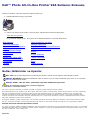 1
1
-
 2
2
-
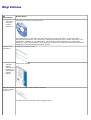 3
3
-
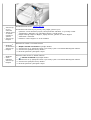 4
4
-
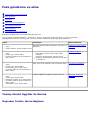 5
5
-
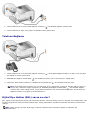 6
6
-
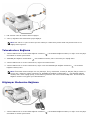 7
7
-
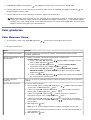 8
8
-
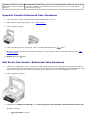 9
9
-
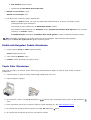 10
10
-
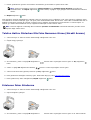 11
11
-
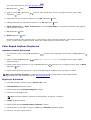 12
12
-
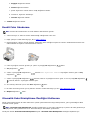 13
13
-
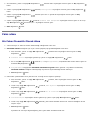 14
14
-
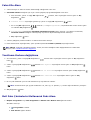 15
15
-
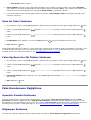 16
16
-
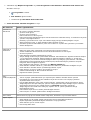 17
17
-
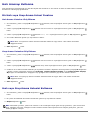 18
18
-
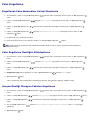 19
19
-
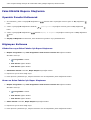 20
20
-
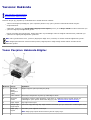 21
21
-
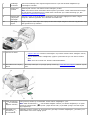 22
22
-
 23
23
-
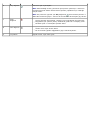 24
24
-
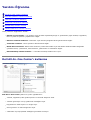 25
25
-
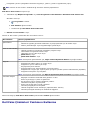 26
26
-
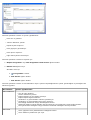 27
27
-
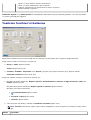 28
28
-
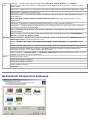 29
29
-
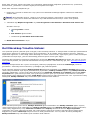 30
30
-
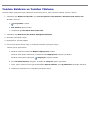 31
31
-
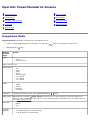 32
32
-
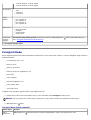 33
33
-
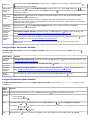 34
34
-
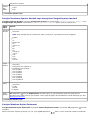 35
35
-
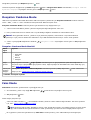 36
36
-
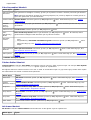 37
37
-
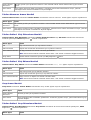 38
38
-
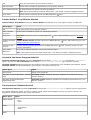 39
39
-
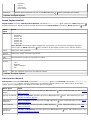 40
40
-
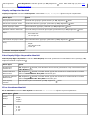 41
41
-
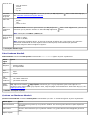 42
42
-
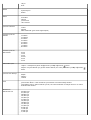 43
43
-
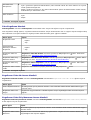 44
44
-
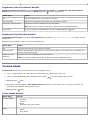 45
45
-
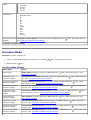 46
46
-
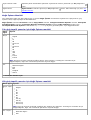 47
47
-
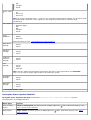 48
48
-
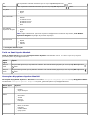 49
49
-
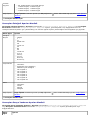 50
50
-
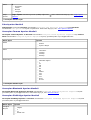 51
51
-
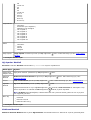 52
52
-
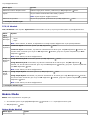 53
53
-
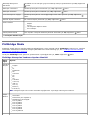 54
54
-
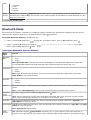 55
55
-
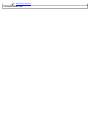 56
56
-
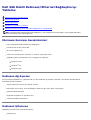 57
57
-
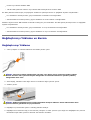 58
58
-
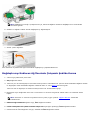 59
59
-
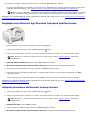 60
60
-
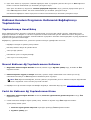 61
61
-
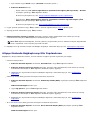 62
62
-
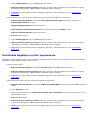 63
63
-
 64
64
-
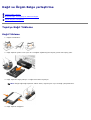 65
65
-
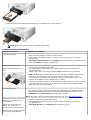 66
66
-
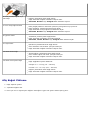 67
67
-
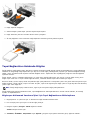 68
68
-
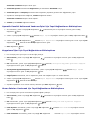 69
69
-
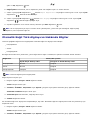 70
70
-
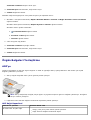 71
71
-
 72
72
-
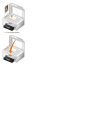 73
73
-
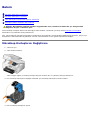 74
74
-
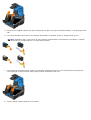 75
75
-
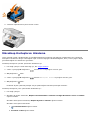 76
76
-
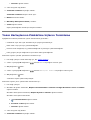 77
77
-
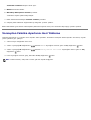 78
78
-
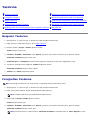 79
79
-
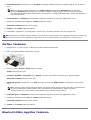 80
80
-
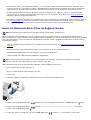 81
81
-
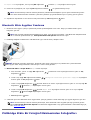 82
82
-
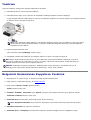 83
83
-
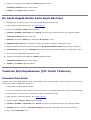 84
84
-
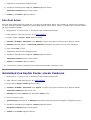 85
85
-
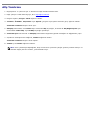 86
86
-
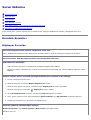 87
87
-
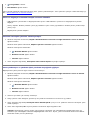 88
88
-
 89
89
-
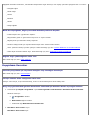 90
90
-
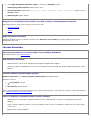 91
91
-
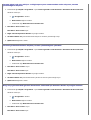 92
92
-
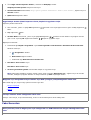 93
93
-
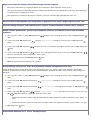 94
94
-
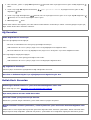 95
95
-
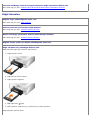 96
96
-
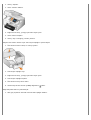 97
97
-
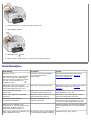 98
98
-
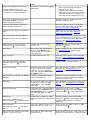 99
99
-
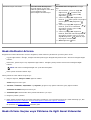 100
100
-
 101
101
-
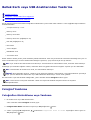 102
102
-
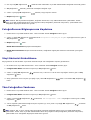 103
103
-
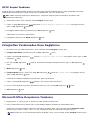 104
104
-
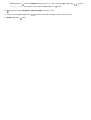 105
105
-
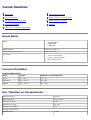 106
106
-
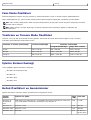 107
107
-
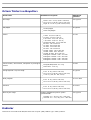 108
108
-
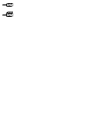 109
109
-
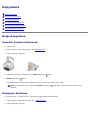 110
110
-
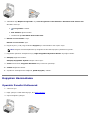 111
111
-
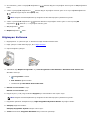 112
112
-
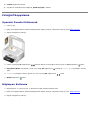 113
113
-
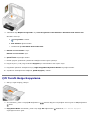 114
114
-
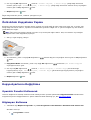 115
115
-
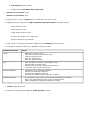 116
116
-
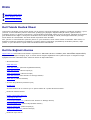 117
117
-
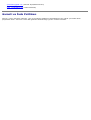 118
118
-
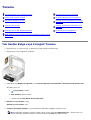 119
119
-
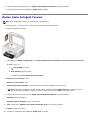 120
120
-
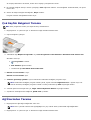 121
121
-
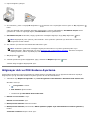 122
122
-
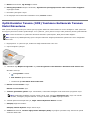 123
123
-
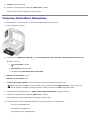 124
124
-
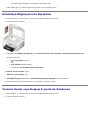 125
125
-
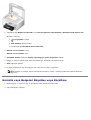 126
126
-
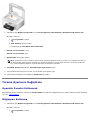 127
127
-
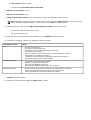 128
128
-
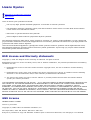 129
129
-
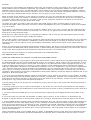 130
130
-
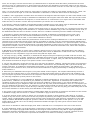 131
131
-
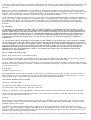 132
132
-
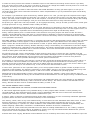 133
133
-
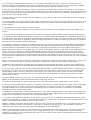 134
134
-
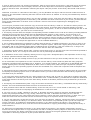 135
135
-
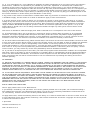 136
136
Dell 966 All in One Inkjet Printer Kullanici rehberi
- Tip
- Kullanici rehberi
İlgili makaleler
-
Dell 944 All In One Inkjet Printer Kullanici rehberi
-
Dell 944 All In One Inkjet Printer El kitabı
-
Dell 968w All In One Wireless Photo Printer Kullanici rehberi
-
Dell 968 All In One Photo Printer Kullanici rehberi
-
Dell 948 All In One Printer Kullanici rehberi
-
Dell V305 All In One Inkjet Printer Kullanici rehberi
-
Dell 810 All In One Inkjet Printer Kullanici rehberi
-
Dell 924 All-in-One Photo Printer El kitabı
-
Dell 946 All In One Printer Kullanici rehberi
-
Dell V505 All In One Inkjet Printer Kullanici rehberi